Note
Este artículo se aplica solo a la publicación de aplicaciones en GitHub Marketplace. Para obtener más información sobre la publicación de GitHub Actions en GitHub Marketplace, consulta Publicar acciones en GitHub Marketplace.
Crear un borrador nuevo de un listado de GitHub Marketplace
Solo puedes crear borradores de listados para las apps que sean públicas. Antes de crear tu borrador de listado puedes leer los siguientes lineamientos para escribir y configurar los ajustes en tu listado de GitHub Marketplace:
- Escribir descripciones de los listados de GitHub Marketplace
- Configurar planes de precios para tu listado
- Configurar el Webhook de GitHub Marketplace
Para crear un listado de GitHub Marketplace:
-
En la esquina superior derecha de cualquier página en GitHub, haga clic en la fotografía de perfil y luego en Configuración.
-
En la barra lateral izquierda, haz clic en Configuración del desarrollador.
-
En la barra lateral de la izquierda, haga clic en OAuth Apps o GitHub Apps en función de la aplicación que esté agregando a GitHub Marketplace.
Note
También puedes agregar un listado; para ello, vete a https://github.com/marketplace/new, ve las aplicaciones disponibles y haz clic en Create draft listing.
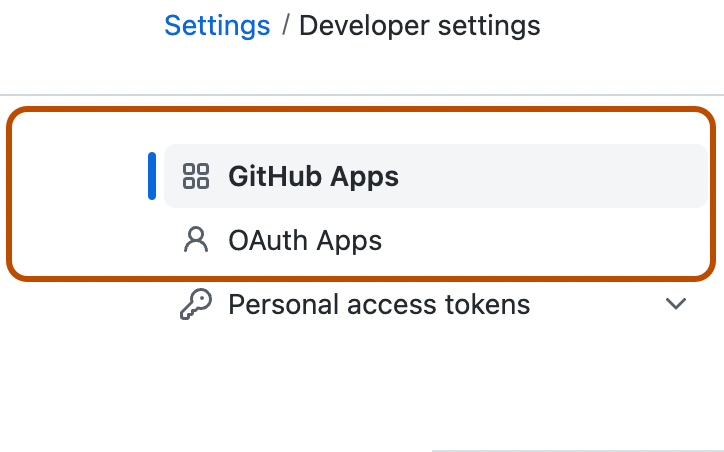
-
Selecciona la app que quisieras agregar a GitHub Marketplace.
-
En la página de aterrizaje de configuración de la aplicación, desplácese hacia abajo hasta la sección Marketplace y haga clic Oferta en Marketplace. Si ya tiene un borrador de oferta de Marketplace, haga clic en Editar oferta de Marketplace. La sección de Marketplace solo se encuentra visible si permites que cualquier usuario u organización instale tu app cuando la registras. Para más información, vea la lista de requisitos de Marketplace.
-
Una vez que hayas creado un borrador nuevo de un listado, verás un resumen de las secciones que necesitas visitar antes de que tu listado de GitHub Marketplace esté completo.
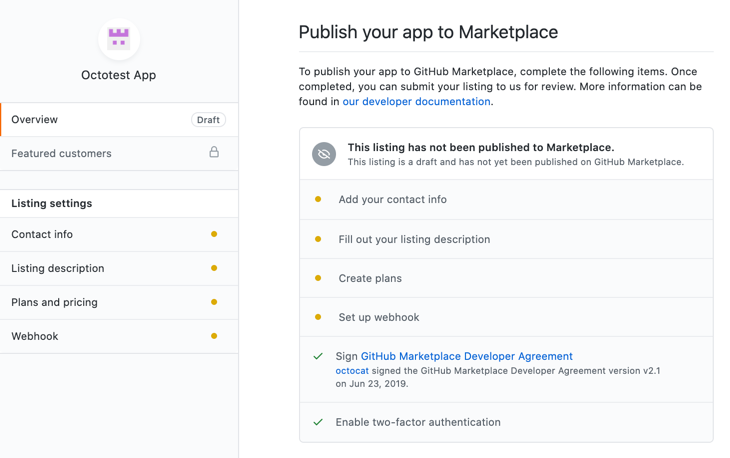
Note
En la sección "Contact info" del listado, se recomienda usar direcciones de correo electrónico individuales, en lugar de direcciones de correo electrónico de grupo como support@domain.com. GitHub utilizará estas direcciones de correo electrónico para contactarte con respecto a las actualizaciones a GitHub Marketplace que pudieran afectar tu listado, a los lanzamientos de nuevas características, a las oportunidades de marketing, a los pagos, y a la información sobre conferencias y patrocinios.
Editar tu listado
Ya que hayas creado un borrador de listado de GitHub Marketplace, puedes regresar a modificar la información de éste en cualquier momento. Si tu app ya se aprobó y está en GitHub Marketplace, puedes editar la información e imágenes en tu listado, pero no podrás cambiar los planes de precios que ya estén publicados. Consulta Configurar planes de precios para tu listado.
Emitir tu app
Una vez completado su listado de GitHub Marketplace, puede enviarlo para su revisión a desde la página Overview. Deberás leer y aceptar el Acuerdo para desarrolladores del Mercado GitHub y, luego, podrás hacer clic en Enviar para revisión. Después de emitir tu app para su revisión te contactará un experto en integraciones con cualquier tipo de información adicional que se requiera para el proceso de integración.